
Полное и подробное описание процесса установки Windows Vista или Windows 7 с флешки или с карты памяти с помощью утилиты WinToFlash для новичков.
Введение
Тема установки Windows Vista и Windows 7 с флешки уже поднималась на данном сайте в руководстве: Установка Windows 7 и Windows Vista с USB-флешки. В данной статье будет описан еще один способ подготовки флешки с дистрибутивом Windows 7 или Windows Vista. На этот раз для подготовки флешки будет использоваться утилита WinToFlash.
Приступим к установке
Традиционно перед установкой Windows Vista или Windows 7 нужно скопировать все важные данные с раздела, на который собираетесь устанавливать систему (обычно C:), на другой раздел (D:, например), на флешку или на другой компьютер. Не забываем также о документах, содержимом рабочего стола и программах. Если Windows 7 или Windows Vista будут устанавливаться второй системой по руководству Установка Windows 7 или Windows Vista второй системой на ноутбук с Windows XP, то можно обойтись без копирования документов так как не будет производиться форматирование раздела винчестера.
СОЗДАНИЕ ОБРАЗА WINDOWS ЧЕРЕЗ ПРОГРАММУ WINTOFLASH | КАК СОЗДАТЬ ОБРАЗ НА ФЛЕШКУ?
Установку Windows Vista или Windows 7 можно условно разбить на такие основные операции:
- Запись Windows Vista или Windows 7 на флешку или карточку памяти;
- Включение в BIOS загрузки с флешки или с карты памяти;
- Непосредственная установка Windows Vista или Windows 7 с флешки или карты памяти;
- Поиск и установка необходимых драйверов и утилит.
Приступим к подготовке флешки.
1. Подготовка флешки или карты памяти с Windows
Для подготовки флешки или карты памяти с дистрибутивом Windows 7 или Windows Vista нам понадобятся:
- Архив с нужными программами. Скачать его вы можете по данным ссылкам скачать / скачать;
- Дистрибутив Windows Vista или Windows 7 в виде образа с расширением .iso или просто записанная на диск Windows. Рекомендуется использовать чистые MSDN сборки Windows. Дистрибутивы Windows 7 можно скачать с сайта Microsoft после ввода серийного номера. Использование сторонних сборок Windows системы нежелательно;
- Флешка или карта памяти объемом 4 Гб и больше. Если у вас карта памяти, то рекомендуется использовать внешний USB-картридер. Это связано с тем, что не все ноутбуки способны корректно загружаться со встроенного картридера. Стоит отметить, что все содержимое флешки будет удалено. Поэтому нужно скопировать всю важную информацию на винчестер.
И так. Первым делом нужно скопировать файлы с диска с Windows в папку на винчестере (D:Windows_7, например). Если у вас диска с Windows нет, но есть его образ, то устанавливаем утилиту 7-Zip (она есть в архиве по ссылкам выше) и открываем с ее помощью .iso-образ вашего диска:
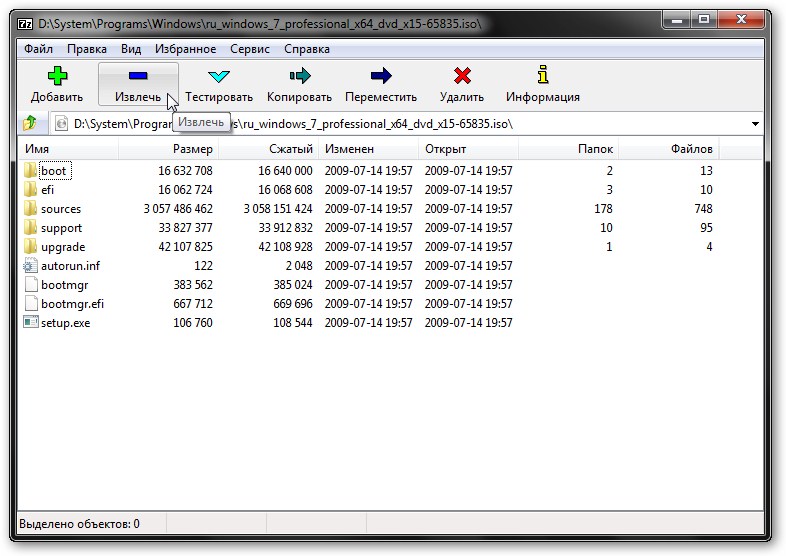
Как создать загрузочную флешку Windows в WinToFlash? Лучший способ!!!
Теперь нажимаем на кнопку Извлечь для распаковки содержимого образа в папку D:Windows_7:
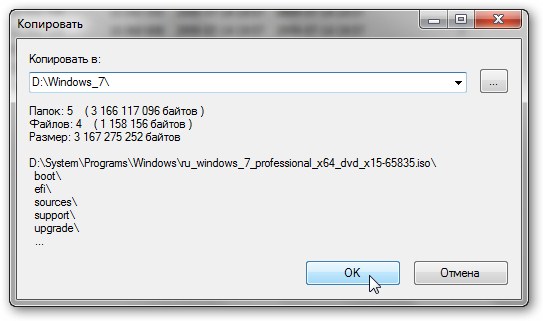
Нажимаем ОК и чуть ждем:
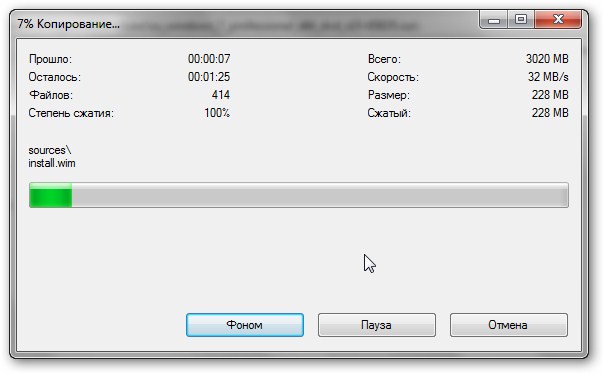
Через некоторое время в папке D:Windows_7 будут установочные файлы Windows. Теперь можно двигаться дальше.
Запускаем утилиту WinToFlash. Ее дистрибутив вы можете найти в архиве по ссылкам выше. При первом запуске необходимо принять Лицензионное соглашение:
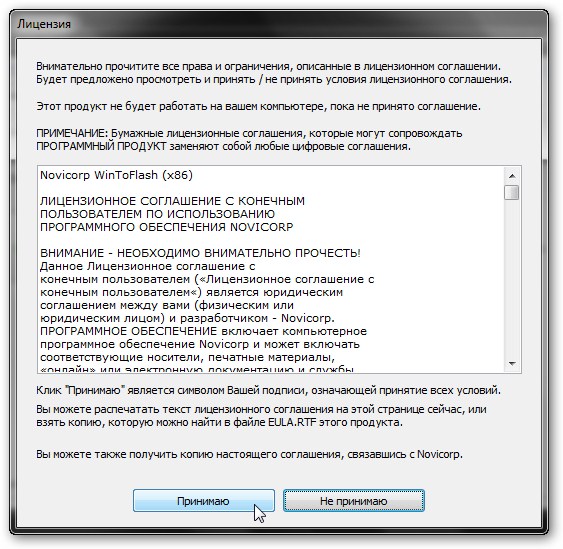
После этого должно открыться главное окно программы. Нажимаем на большую зеленую галочку:
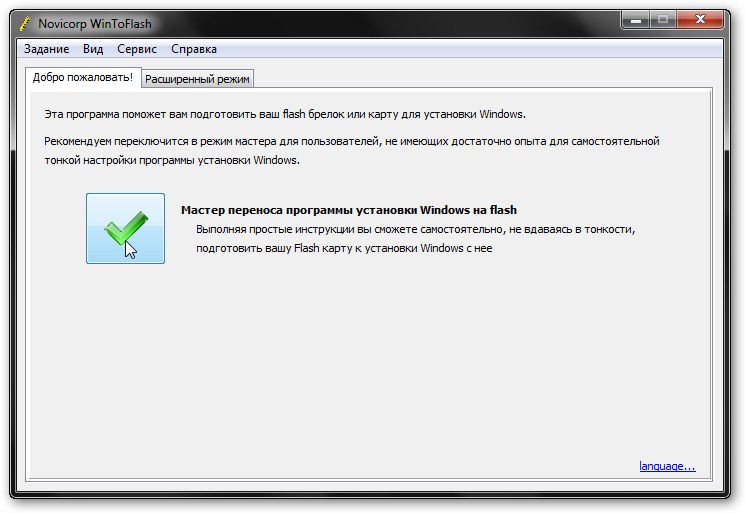
Потом на кнопку Далее:
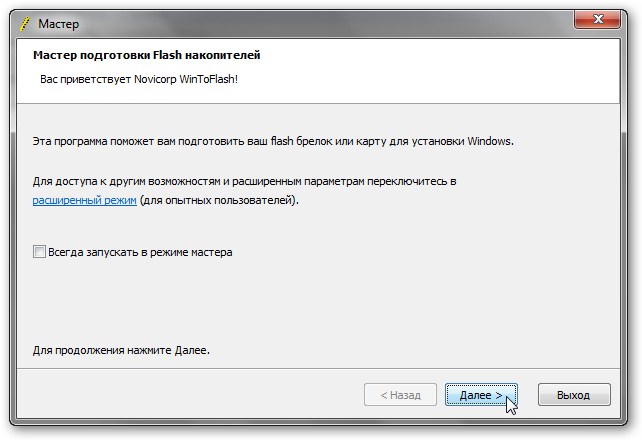
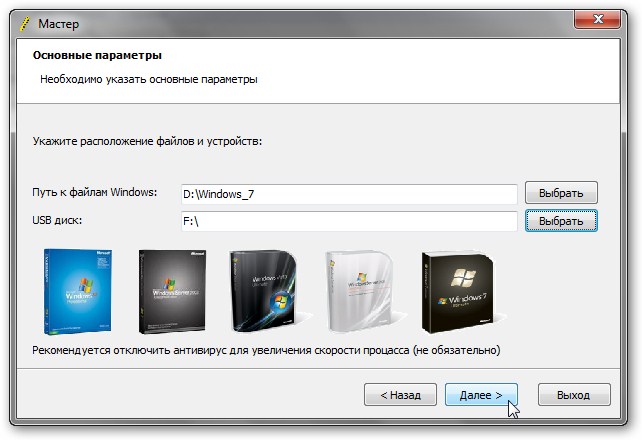
В верхнем поле указываете путь к папке, куда скопированы файлы Windows. В нашем случае это D:Windows_7.
В нижнем окне указываете букву вашей флешки в системе:

Нажимаете Далее и принимаете Лицензионное соглашение:
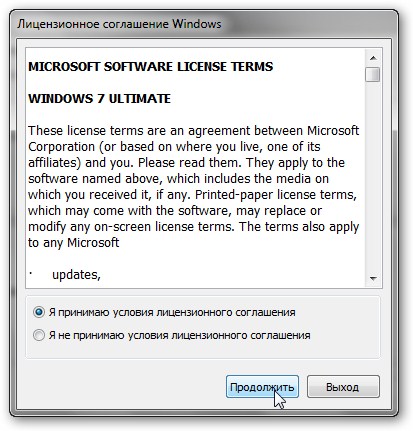
Нажимаете Далее и Выход:
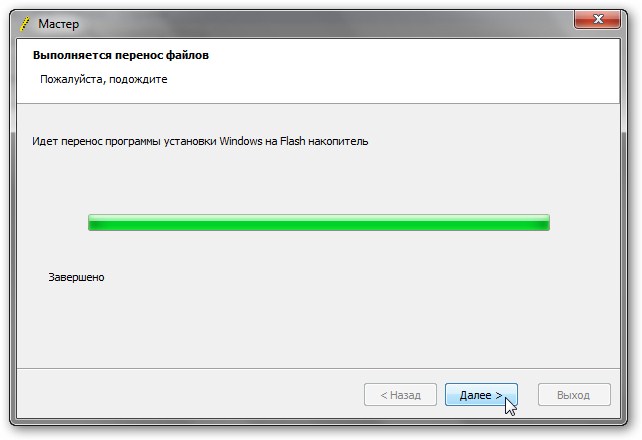
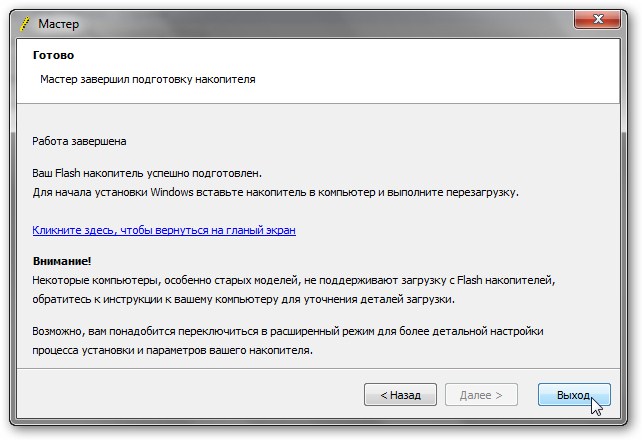
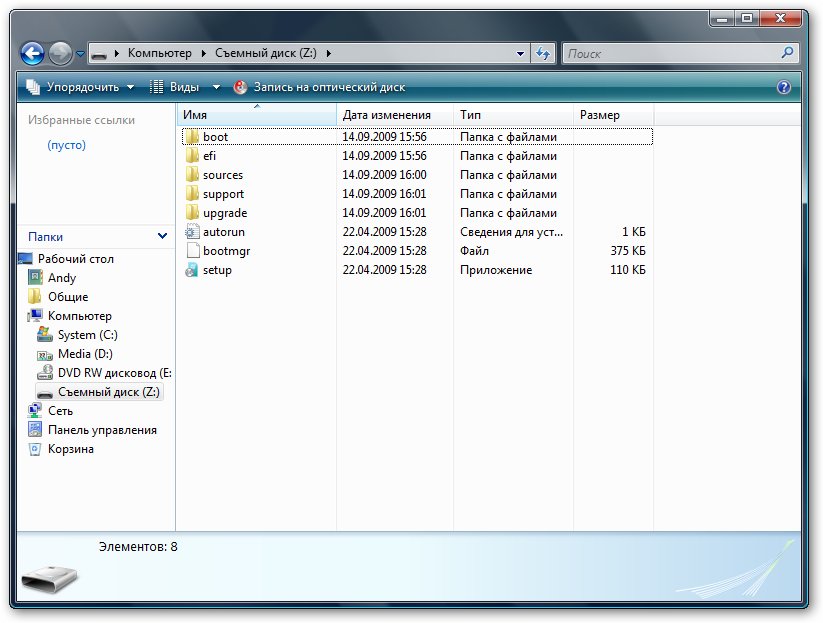
Переходим ко второму пункту нашего руководства.
2. Включение в BIOS загрузки с флешки или с карты памяти.
Сначала выключаем ноутбук, потом ставим в него флешку или карту памяти и включаем. Теперь нужно зайти в BIOS. Обычно для этого стоит нажать в начале загрузки определенную клавишу. Это может быть Del, F2 или еще какая-то кнопка. Обычно она указывается в нижней строчки окна загрузки и в инструкции к ноутбуку.
После входа в BIOS нужно настроить порядок загрузки. Обычно эти настройки размещены на вкладке Boot. Для смены порядка загрузки обычно используются кнопки F5/F6 или F7/F8. Как правило на страничке с настройками указано какими кнопками можно менять список загрузки. Как менять порядок загрузки также должно быть указано в инструкции к ноутбуку.
Устанавливаете вашу флешку или карту памяти на первое место в списке загрузки. Флешки обычно выступают как USB-HDD или еще как-то. Иногда возле названия указывается модель флешки. Порядок загрузки должен иметь примерно такой вид:
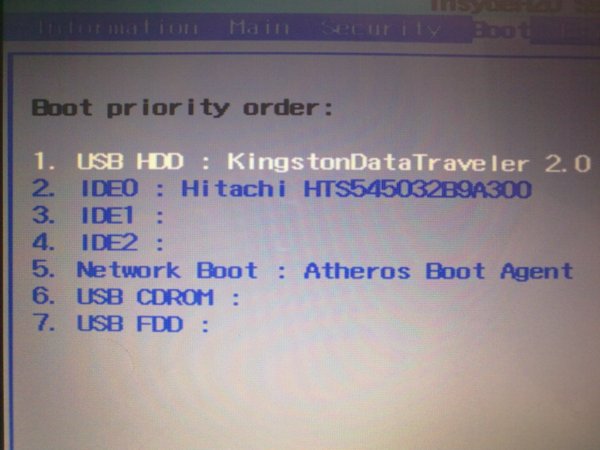
Теперь следует сохранить настройки и выйти из BIOS. Для этого нужно в BIOS найти пункт с примерным названием Save and Exit Setup.
После сохранения настроек ноутбук должен перезагрузиться. Теперь можно переходить к установке системы.
3. Установка Windows 7 и Windows Vista
Установка Windows 7 и Windows Vista с флешки или карты памяти полностью аналогична установке с диска. Она описана в данных статьях: Установка Windows Vista и Установка Windows 7
4. Поиск и установка драйверов
Как искать и устанавливать драйвера на ноутбук описано в этом материале: Поиск и установка драйверов на Windows
Важное замечание: если у вас ноутбук от Asus, то поиск драйверов для вашей модели ноутбука стоит начинать с данного раздела сайта: Драйвера для ноутбуков Asus. Если у вас ноутбук от Acer, то все драйвера вы можете найти здесь: Драйвера для ноутбуков Acer. Драйвера и утилиты для множества ноутбуков Lenovo доступны в этом разделе: Драйвера для ноутбуков Lenovo.
Драйвера и программы для вашего ноутбука или компьютера вы можете найти воспользовавшись данными темами форума:
- Общая тема по поиску драйверов:Решение проблем с поиском и установкой драйверов;
- Решение проблем с драйверами для видеокарты:Решение проблем с драйверами на видеокарту;
- Решение проблем и поиск драйверов для звуковой карты:Решение проблем с драйверами для звуковой карты;
- Драйверы для сетевых карт и Wi-Fi адаптеров стоит искать с помощью данной темы:Решение проблем с драйверами для сетевой карты и Wi-Fi;
- С вопросами по Bluetooth обращаемся сюда:Решение проблем с драйверами и работой Bluetooth-адаптера;
- Web-камеры обсуждаются здесь:Решение проблем с Web-камерами;
- Различные фирменные утилиты для ноутбука или компьютера можно найти с помощью данных тем форума:Проблемы с дополнительным ПО, Описание утилит для ноутбуков Samsung и Описание драйверов и утилит для ноутбуков Asus.
Также вам может помочь данное руководство: ответами на частые вопросы. Тут собраны ответы на самые частые вопросы.
Важное замечание: после установки всех драйверов не забываем об установке программ (Подборка необходимых бесплатных программ) и об оптимизации Windows (Руководство по оптимизации Windows).
На этом все. Спасибо за внимание!
Все вопросы, которые связаны с установкой Windows 7, прошу излагать в этой теме форума: Решение проблем с установкой Windows 7, вопросы по установке Windows Vista излагаем в этой теме: Решение проблем с установкой Windows Vista.
Все замечания и предложения по самой статье вы можете высказать через данную контактную форму: отправить e-mail
- Упрощенная установка Windows XP Руководство по быстрой установке Windows XP на ноутбук или компьютер для новичков.
- Установка Windows 7 с флешки Полное и детальное описание нескольких способов установки Windows Vista или Windows 7 с флешки или карты памяти на любой ноутбук, нетбук или компьютер.
- Работа с системой автоматической установки Windows на ноутбук Подробное изложение работы системы автоматического восстановления Windows с программами и драйверами до состояния на момент покупки ноутбука. Основная часть статьи касается скрытых разделов на винчестере.
- Установка Windows XP с флешки Подробное руководство по установке Windows XP с флешки или с карты памяти на любой ноутбук, нетбук или компьютер.
- Очистка Windows от вирусов Руководство как найти и удалить все вирусы и другие вредоносные программы с ноутбука или компьютера.
Статьи о драйверах
- Поиск и установка драйверов на Windows
- Поиск и установка драйвера для веб камеры
- Установка драйверов для видеокарт
- Драйвера для ноутбуков
- Модификация драйвера видеокарты от ATI для установки на ноутбук
- Модификация драйвера видеокарты от nVidia для установки на ноутбук
- Определение ИД устройства для установки драйвера
Популярные статьи
- Установка Windows 7
- Установка Windows 7 с флешки
- Установка Windows XP с флешки
- Упрощенная установка Windows XP
- Охлаждение ноутбука
- Установка Windows XP
- Установка и запуск Windows XP в среде Windows 7, Windows Vista или другой операционной системы
- Установка Windows Vista
- Сравнение производительности Windows XP, Windows Vista и Windows 7. Что лучше установить?
- Что установить: Windows 32-bit или 64-bit
- Решение проблем с ноутбуком
- Быстрая диагностика неисправностей ноутбука
- Установка Windows XP с флешки с помощью WinToFlash
- Изменение разделов на жестком диске с помощью Acronis Disk Director
- Как избавиться от периодических подтормаживаний в играх и других приложениях
- Набор бесплатных программ для Windows
- Разгон видеокарты ноутбука
- Установка Windows XP второй системой на ноутбук с Windows 7 или Windows Vista
- Как установить Windows 7 с флешки с помощью WinToFlash
- Оптимизация Windows
Источник: notebookclub.org
WinToFlash
WinToFlash бесплатно поможет справиться с задачей, когда владельцам нэтбуков/ноутбуков необходимо установить операционную систему Windows с флешки.
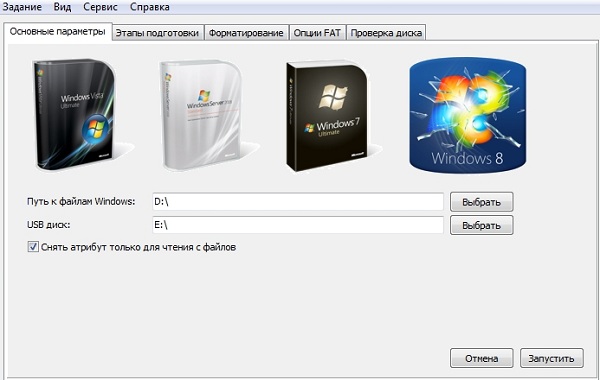
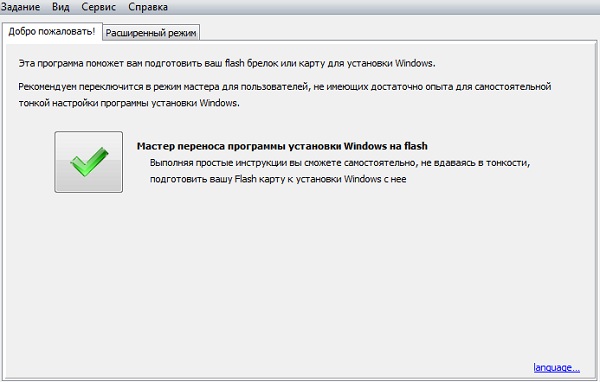
Скачайте WinToFlash абсолютно бесплатно и на русском языке для ситуации, когда у вас нет встроенного/внешнего CD/DVD-привода, чтобы записать образ операционной системы Windows на флеш-накопитель и установить. После перехода по ссылке загрузка WinToFlash начнется автоматически.
WinToFlash скачать бесплатно на русском языке c ключом можно с официального сайта по ссылке ниже.
Конечно же можно сделать это когда есть внешний CD/DVD привод, но если такого в данный момент нет, а переустановка срочный случай, здесь к нам на помощь приходит флеш накопитель и софт WinToFlash.
Некоторые пользователи перепробовали множество различных продуктов и не могли найти легкую в использовании и в тоже время эффективную и удобную в пользовании программу, пока не столкнулись с приложением WinToFlash. Продукт позволяет без усилий сделать вашу флэш карту загрузочной с такими операционными системами как Windows 2003, XP, 2008, Vista, а также Windows 7 и Windows 8.
Программа простая в использовании, у Вас не возникнет вопроса как ей пользоваться. Поэтому разобраться с ней сможет каждый, а самое главное — за неё не нужно платить ни цента. Разработчики этой программы трудятся на славу, ведь они постоянно улучшают и обновляют ее. Итак главные достоинства этого замечательного продукта — это быстрое создание загрузочного USB накопителя с операционными системами всего семейства Windows, с аварийным загрузчиком и с Windows Recovery Console. Также софт полностью поддерживает как 32 битные, так и 64 битные системы.
WinToFlash имеет внутри себя простую и понятную инструкцию на русском языке, способен отформатировать flash карту в FAT 16 или FAT 32 и сделать полную настройку опций FAT и таблиц разделов. Проверяет USB накопитель после переноса Windows, на наличие ошибок, и исправляет некоторые проблемы Windows Setup. Позволяет записать операционную систему на съемный диск и запустить с любого компьютера, а также напомнить о новом, постоянном обновлении и улучшении.
- простой и доступный каждому интерфейс.
- полный доступ на многих языках, в том числе и на русском.
- комплексная поддержка продукта, постоянные новшества и обновления.
- бесплатная полная лицензия.
Все что вам нужно это просто скачать последнюю версию WinToFlash и наслаждаться простой установкой Windows.
Скачать WinToFlash бесплатно на русском языке для Windows 7, 8 и 10 можно по официальной ссылке сразу после описания.
Источник: soft-file.ru
Создание загрузочной флешки Windows XP программой WinToFlash
Для создания загрузочной флэшки с помощью программы WinToFlash, нам нужно открыть программу и нажать на кнопочку с большой зелёной галочкой, так называемой «Мастер переноса программы установки Windows на USB».

Откроется окно мастера подготовки USB накопителей, здесь нажимаем далее.

Если у вас готовый ISO образ диска то выбираем второй пункт, который показан на картинке, а если у вас скопированные каким-либо образом файлы в папке на компьютере, то выбираем первый пункт. В данном случае я работаю с ISO образом, поэтому я выбираю второй пункт и иду дальше.

При нажатии кнопки далее программа просит нас указать путь к нашему ISO образу. Находим наш образ на компьютере, в данном случае это образ Windows XP и нажимаем открыть.

Путь к нашему образу должен быть указан в строке «Путь к файлам Windows». Ниже выбираем в выпадающем списке наш флешь накопитель и нажимаем далее.

Выскочит окно о предупреждение уничтожения всей информации на флешь накопителе, для форматирования нажимаем продолжить.

После того как диск отформатирован, начинается запись нашей системы Windows на флешь накопитель.

Готово. Мастер завершил подготовку накопителя.

О ставляйте своё мнение о данной статье, ну и конечно же задавайте свои вопросы, если у вас что-то вдруг пошло не так.
Спасибо за внимание!
Статьи рекомендуемые к прочтению:
- Создание загрузочной флешки Windows XP программой WinToFlash (4517)
- Как установить Windows XP (11521)
Источник: itremont.info
WinToFlash – программа для создания загрузочной флешки

WinToFlash – это приложение, с помощью которого можно просто и быстро перенести программу установки операционных систем Windows на любой USB-накопитель. После этого пользователь сможет установить систему с флешки, используя удобного мастера настроек.
Скачать WinToFlash для Windows (7/8/10)
Версия: 1.7.0.
Основные возможности
- перенос программ установки системы на USB-накопители;
- сохранение на флешках дисков восстановления;
- создание флешки с аварийным загрузчиком;
- форматирование и полная очистка устройства;
- детальная настройка опций таблиц разделов;
- проверка устройства на наличие ошибок в файловой системе;
- удаление программ, которые блокируют доступ к ОС;
- восстановление работы системы.
Плюсы и минусы
- бесплатное распространение;
- большое количество настроек и полезных инструментов;
- очистка флеш-карты;
- наличие специального модуля АнтиВинлокер.
- при инсталляции предлагает изменить поисковую систему по умолчанию, домашнюю страницу, а также установить дополнительные ненужные программы, будьте внимательны.
Альтернативы
Win32 Disk Imager. Бесплатное приложение для записи образа на флеш-карту, а также записи с карты памяти в образ на жесткий диск. Его единственный минус – англоязычное меню.
UNetBootting. Бесплатная утилита, в которой можно создавать загрузочную флешку. Она быстро записывает необходимые данные из сети или ISO образа, не форматируя при этом карту памяти.
Как пользоваться приложением
После установки программы откроется окно с режимом мастера:
Режим мастера
Нажимаем «Далее» и в основных параметрах выбираем место, где находится образ с ОС, а затем местонахождение USB-накопителя:
После этого желательно выключить антивирус. Делать это необязательно, но в противном случае установка будет происходить гораздо медленнее.
В следующем окне следует принять соглашение Windows и нажать «Продолжить».
Затем программа выдаст предупреждение о форматировании флешки, после того, как данный процесс завершится, начнется перенос файлов ОС на накопитель:
Перенос файлов
Скорость выполнения операции будет зависеть от мощности компьютера.
После завершения установки все установочные файлы ОС появятся на накопителе.
WinToFlash – простой способ восстановить систему в случае непредвиденных происшествий и необходимости в обычной переустановке.
Источник: softikbox.com